Comment migrer de Windows 10 à Windows 11 ?

Profitez d'un support IT efficace
Découvrez notre solution tout-en-un
Tic, tac... le compte à rebours est lancé ! Nous y sommes : dans quelques jours à peine, le 14 octobre 2025, le support de Windows 10 prendra fin. Pour des millions d'utilisateurs, la question n'est plus "faut-il sauter le pas ?", mais "comment sauter le pas... et vite ?". Avec son interface rafraîchie, ses promesses de performance et de sécurité accrues, Windows 11 est la suite logique. Mais une migration de dernière minute, ça peut faire un peu peur. On imagine des heures d'installation, des fichiers perdus et des applications qui ne fonctionnent plus.
Pas de panique ! Ce guide vous explique tout le processus. Mais si vous n'avez ni le temps, ni l'envie de vous plonger dans la technique, on a une encore meilleure nouvelle : l'équipe _rzilient peut s'occuper de toute la migration pour vous, en coulisses et sans perturber votre travail.
Lisez la suite pour comprendre les étapes, mais n'oubliez pas que nous sommes là pour prendre le relais à tout moment.
Pourquoi passer de Windows 10 à Windows 11 ?
Soyons clairs : à ce stade, la question n'est plus vraiment un choix, mais une nécessité. La raison numéro une de migrer est simple, directe et non négociable : la sécurité de votre parc informatique.

L'argument principal est la fin du support de Windows 10 fin 2025. Concrètement, après le 14 octobre 2025, Microsoft cessera de fournir des mises à jour de sécurité, des correctifs de bugs ou un support technique pour ce système d'exploitation. Un ordinateur tournant encore sous Windows 10 deviendra une porte d'entrée grande ouverte pour les cyberattaques, les virus et les ransomwares. Continuer à l'utiliser, c'est exposer sciemment vos données d'entreprise et celles de vos clients à des risques majeurs. La migration est donc avant tout un impératif de sécurité.
Au-delà de cette urgence, passer à Windows 11 est aussi l'occasion de faire un bond en avant en matière de technologie et de productivité. En migrant, vous bénéficiez de :
- Une sécurité nativement renforcée : Windows 11 n'est pas qu'une simple mise à jour, c'est un système bâti sur des fondations de sécurité modernes. Il exige des composants comme la puce TPM 2.0 et le Secure Boot pour offrir une protection matérielle contre les attaques, une barrière bien plus solide que ce que Windows 10 peut proposer.
- Une interface repensée pour la productivité : Avec son menu Démarrer centré, sa barre des tâches épurée et surtout ses fonctions comme les "Snap Layouts" qui permettent d'organiser vos fenêtres en un clic, l'interface est conçue pour optimiser le multitâche et la concentration.
- Des performances optimisées : Le nouveau système gère plus intelligemment les ressources de votre ordinateur (mémoire RAM, processeur). Il est aussi conçu pour tirer le meilleur parti des disques SSD, ce qui se traduit par des démarrages plus rapides et une meilleure réactivité de vos applications.
- Une meilleure intégration des outils modernes : L'intégration native de Microsoft Teams dans la barre des tâches et l'évolution constante de l'écosystème applicatif font de Windows 11 une plateforme plus tournée vers les nouveaux usages collaboratifs.
En résumé, si l'horloge qui tourne est le moteur principal de cette migration, les bénéfices en termes de sécurité, de performance et d'ergonomie en sont la véritable récompense.
Vérifier la compatibilité de votre PC avec Windows 11
C'est LA première étape, celle qui conditionne tout le reste. Microsoft a durci la configuration minimale requise pour Windows 11, principalement pour des raisons de sécurité.
Le plus simple ? Utilisez l'outil officiel "Contrôle d’intégrité du PC" (PC Health Check) de Microsoft pour savoir instantanément si votre machine est prête.
Vous gérez une flotte de dizaines ou de centaines d'ordinateurs ? Vérifier chaque poste un par un est un travail de titan.

Préparer son ordinateur à la migration vers Windows 11
Votre PC est compatible ? Parfait ! Avant de lancer la grande manœuvre, un peu de préparation s'impose pour mettre toutes les chances de votre côté.
- Mettez Windows 10 à jour : Assurez-vous que votre système actuel est à jour. Allez dans
Paramètres > Mise à jour et sécurité > Windows Updateet installez toutes les mises à jour disponibles. - Faites de la place : La mise à niveau nécessite de l'espace. Visez au moins 20 Go de libre sur votre disque principal pour être tranquille. C'est le moment idéal pour faire le ménage : désinstallez les applications que vous n'utilisez plus et supprimez les fichiers inutiles.
- Mettez vos pilotes à jour : Des pilotes obsolètes peuvent causer des conflits. Assurez-vous que vos pilotes graphiques, réseau et de carte mère sont récents.
- Désactivez temporairement votre antivirus : Certains antivirus tiers peuvent parfois interférer avec le processus d'installation. Pensez à le désactiver juste avant de commencer et à le réactiver juste après.
Cette liste vous semble déjà longue et complexe ? C'est tout à fait normal. C'est précisément pour vous éviter ces tâches chronophages et techniques que rzilient a conçu son service de migration. Pendant que vous vous concentrez sur votre métier, nos experts préparent et déploient la mise à jour sur l'ensemble de votre parc, en toute transparence.
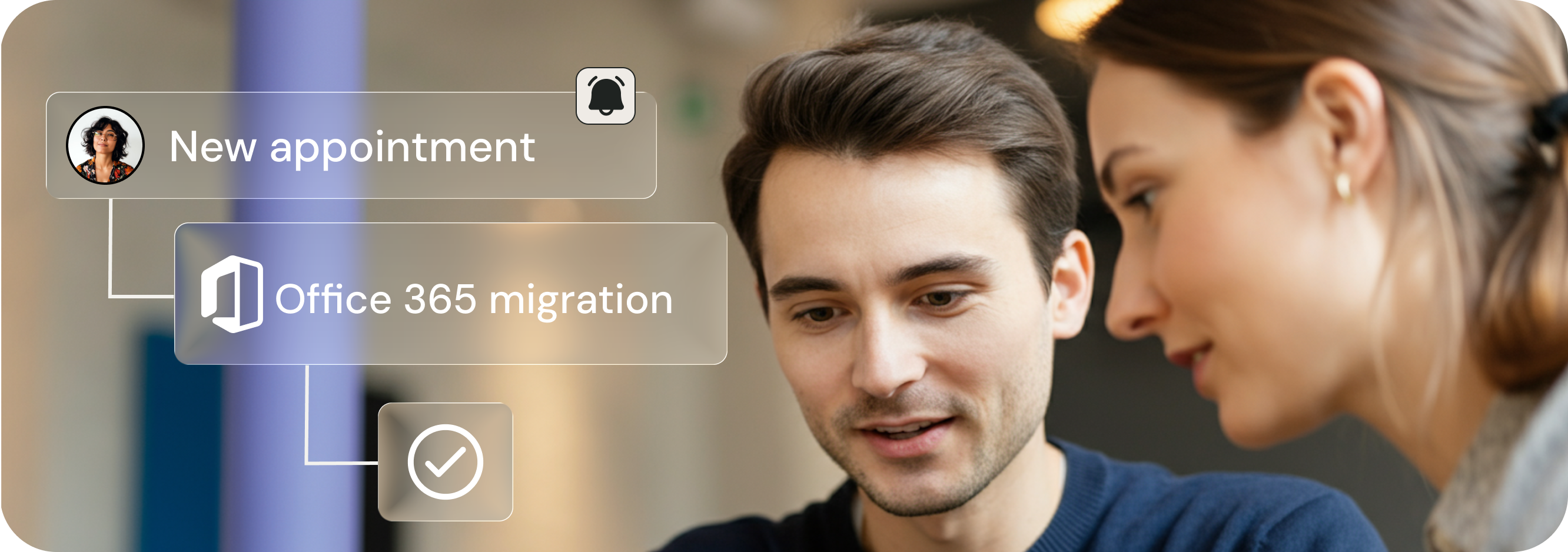
Sauvegarder ses données avant la migration
On ne le répétera jamais assez : sauvegardez vos données ! Même si la mise à niveau est conçue pour tout conserver, le risque zéro n'existe pas. Un pépin technique est vite arrivé.
Entre les solutions Cloud et les disques durs externes, les options ne manquent pas, mais elles demandent rigueur et temps. Avec nos services, la sauvegarde et la restauration de vos données font partie intégrante du processus, vous garantissant une transition sans perte et sans stress.
Les différentes méthodes pour migrer de Windows 10 à Windows 11
Pour les plus courageux, Microsoft propose trois chemins officiels : via Windows Update, avec l'Assistant d'installation, ou en créant une clé USB bootable. Chacune a ses spécificités et demande un certain niveau de confort technique.
- Via Windows Update (la méthode douce) : C'est la solution la plus simple et la plus recommandée. Elle vous est proposé directement sur votre PC, si celui-ci est compatible. C'est une installation guidée et sécurisée.
- Avec l'Assistant d'installation de Windows 11 (la méthode proactive) : Vous ne voulez pas attendre que la mise à jour vous soit proposée ? Téléchargez l'Assistant d'installation sur le site de Microsoft. Il se chargera de télécharger et d'installer Windows 11 sur votre machine.
- Avec l'outil de création de support (la méthode expert) : Cette option permet de créer une clé USB ou un DVD d'installation bootable. Elle est idéale pour faire une "clean install" (installation propre en repartant de zéro) ou pour mettre à niveau plusieurs ordinateurs. Elle demande cependant de l’effort et de mettre les mains dans le cambouis.
Mais la quatrième méthode, reste la plus simple, c'est la méthode _rzilient : vous nous donnez le feu vert, et on s'occupe de tout.
Guide étape par étape pour installer Windows 11
Vous souhaitez vous lancer dans la migration manuelle de vers Windows 11 ? C’est possible avec Windows Update :
- Allez dans
Paramètres > Mise à jour et sécurité > Windows Update. - Cliquez sur "Rechercher des mises à jour".
- Si la mise à niveau vers Windows 11 est proposée, cliquez sur "Télécharger et installer".
- Patientez pendant le téléchargement et la préparation.
- Redémarrez votre PC lorsque le système vous y invite et laissez l'installation se terminer.
Que faire après la migration vers Windows 11 ?
Une fois sur Windows 11, il reste quelques vérifications : voici une checklist simple pour s’assurer que tout est en ordre :
- Vérifiez les mises à jour : Retournez dans
Paramètres > Windows Updateet lancez une nouvelle recherche pour télécharger les derniers pilotes et correctifs spécifiques à Windows 11. - Contrôlez vos fichiers et applications : Assurez-vous que tous vos documents sont là et que vos logiciels principaux se lancent correctement.
- Explorez et personnalisez : Familiarisez-vous avec le nouveau menu Démarrer, la barre des tâches, le panneau des widgets et le nouvel explorateur de fichiers. N'hésitez pas à personnaliser les paramètres pour que l'environnement vous corresponde.
- Réactivez votre antivirus : Si vous l'aviez désactivé, c'est le moment de le remettre en marche.
Bon à savoir : vous disposez de 10 jours pour revenir en arrière. Si quelque chose ne vous plaît pas, vous pouvez retourner à Windows 10 sans perte de données via Paramètres > Système > Récupération.
Problèmes et solutions fréquents lors de la migration
- L'installation est bloquée : La patience est la clé. Si cela dure vraiment trop longtemps, vérifiez votre connexion internet et assurez-vous d'avoir assez d'espace disque.
- Un périphérique ne fonctionne plus : C'est souvent un problème de pilote. Allez dans le "Gestionnaire de périphériques" pour identifier le matériel concerné et cherchez un pilote à jour sur le site du fabricant.
- Mon PC n'est pas compatible à cause du TPM 2.0 ou du Secure Boot : Ces options sont souvent présentes mais désactivées dans le BIOS/UEFI de l'ordinateur. Un redémarrage et un petit tour dans les paramètres du BIOS (en général en appuyant sur F2 ou Suppr au démarrage) permettent souvent de les activer.

Que faire si votre PC n’est pas compatible avec Windows 11 ?
Si l'outil de contrôle confirme l'incompatibilité de votre ordinateur, l'urgence est double. Il ne s'agit plus seulement d'une mise à jour logicielle, mais d'un renouvellement matériel à planifier avant l'échéance. C'est une tâche complexe et coûteuse si elle est mal gérée.
C'est le cœur de métier de _rzilient. Nous ne nous contentons pas de migrer vos logiciels, nous gérons l'intégralité du cycle de vie de votre matériel. Nous réalisons un audit de votre flotte, vous proposons un plan de renouvellement optimisé pour votre budget et vos besoins, et nous nous occupons de tout : de l'acquisition du nouveau matériel à sa configuration et son déploiement.
👉 Votre parc informatique est obsolète ? Planifiez un audit avec nos experts dès aujourd'hui !
FAQ sur la migration de Windows 10 à Windows 11
Combien de temps faut-il pour passer à Windows 11 ?
La durée varie beaucoup. Le téléchargement peut prendre de 30 minutes à plus d'une heure selon votre connexion. L'installation en elle-même dure généralement entre 30 et 90 minutes, pendant lesquelles votre PC redémarrera plusieurs fois. Prévoyez une bonne plage de temps où vous n'avez pas un besoin urgent de votre machine. Avec _rzilient, l'intervention se fait à distance, pour un temps d'indisponibilité égal à 0 pour vos collaborateurs.
Est-il gratuit de passer de Windows 10 à Windows 11 ?
Oui, la mise à niveau est gratuite pour tous les utilisateurs possédant une licence authentique et activée de Windows 10 (versions Famille ou Professionnel).
Est-ce grave de rester sous Windows 10 ?
Oui. Après le 14 octobre 2025, ce n'est plus une question de préférence, mais de sécurité. Rester sur Windows 10, c'est comme laisser la porte de votre entreprise grande ouverte aux menaces.
Vous l'avez compris, la migration vers Windows 11 est indispensable. Elle peut être simple si vous avez le bon partenaire.
Contactez _rzilient dès aujourd'hui pour un devis personnalisé. Laissez nos experts transformer cette obligation technique en une transition invisible et fluide pour votre entreprise.
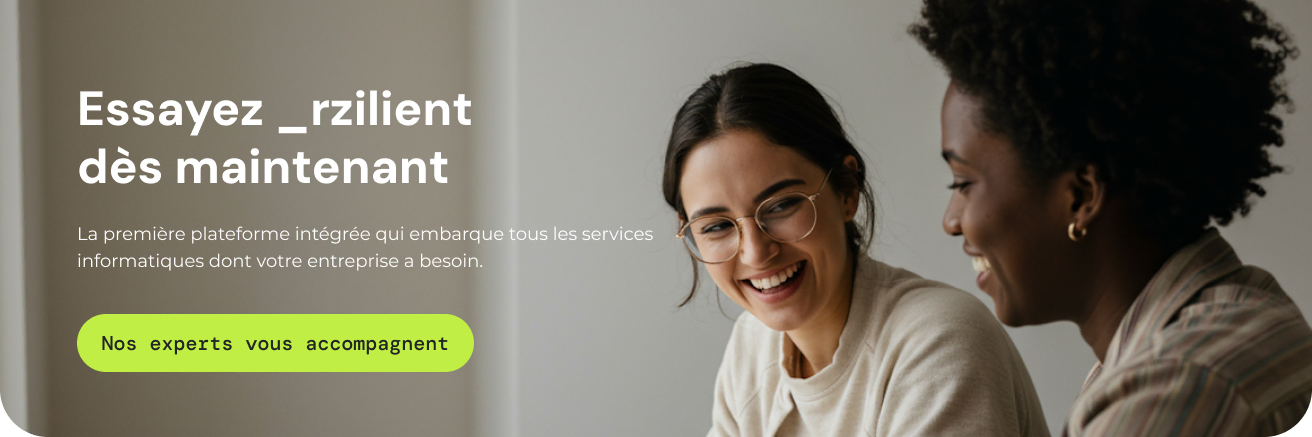





.webp)
